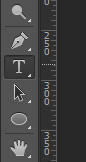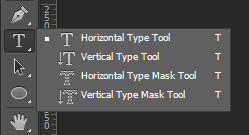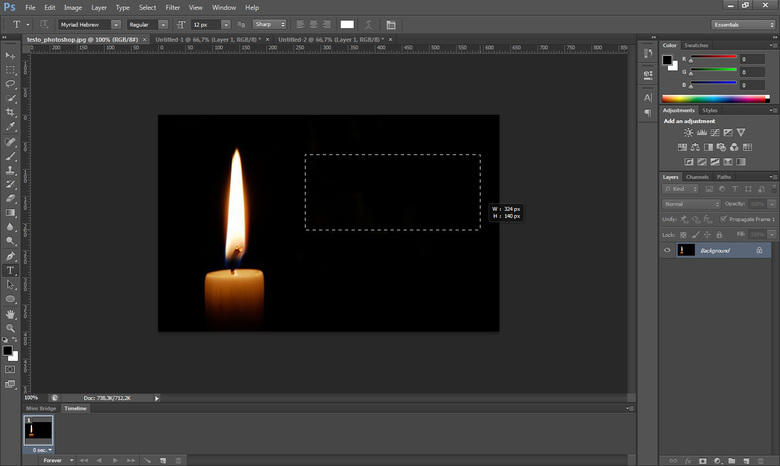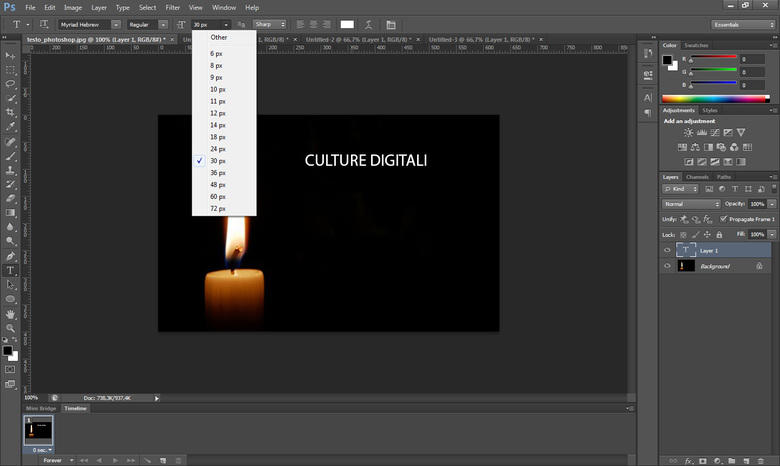Analizziamo insieme lo strumento inserimento testo di Photoshop
Photoshop è il programma di grafica per eccellenza. Come tale non poteva non disporre di funzionalità avanzate di gestione del testo. In questa guida vedremo come poter sfruttare le opzioni di formattazione tipografica che ci offre Photoshop per inserire e modificare il testo sulle nostre fotografie.
Iniziamo!
Aprite la fotografia su cui volete inserire del testo, o semplicemente un documento bianco se volete lavorare solamente con il vostro testo. Nella barra degli strumenti a destra localizzate lo strumento Testo (Text), l'icona a forma di lettera T.
Per mostrare ulteriori tipologie di strumenti di testo tenete premuto il mouse sullo strumento Testo, fino alla comparsa della finestra di scelta dello strumento. Da qui potete per esempio accedere allo strumento Testo in Verticale, per poter scrivere verticalmente.
Ora, tornando allo strumento testo, selezionatelo e noterete che il cursore del mouse avrà cambiato forma. Tracciate, trascinando il cursore del mouse, il rettangolo che rappresenterà la vostra area di testo, se volete scrivere testo a paragrafo. Se invece volete scrivere solo un titolo, o poche parole, vi basterà cliccare invece di tracciare il rettangolo.
In entrambi i casi vi comparirà un puntatore lampeggiante che coinciderà con la posizione iniziale del vostro testo. Scrivete dunque quello che volete. Nella parte alta del programma sarà comparso il menù contestuale dello strumento Testo, dove potrete cambiare forma, colore, dimensione e più in generale l'aspetto delle vostre scritte.